 (资料图)
(资料图)
微软在上周二为Windows 8操作系统推出了一系列的系统更新补丁,然而其中有一个名为KB2770917的补丁着实为不少用户增添了烦恼。
近日,多位国外用户在网上发布文章反映,当他们为Windows 8安装更新时,除了KB2770917补丁之外,所有其余的补丁都能够正常安装,而当他们多次尝试安装KB2770917补丁时,配置程序每次都会在15%时提示失败并执行系统的回滚操作。
对此,微软方面目前还未作出明确的答复,但有网友在随后的文章回复中表示可尝试下面所列举的方法来进行安装:
1、输入并运行“MSCONFIG.EXE”命令打开系统配置对话框;
2、点选位于对话框顶部的“服务”选项卡,并勾选“隐藏所有Microsoft服务”复选框;
3、点击“全部禁用”按钮来禁用其余的所有服务;
4、重新启动计算机,并尝试安装“KB2770917”补丁;
5、在KB2770917补丁安装成功后,按照上述步骤再次打开系统配置对话框中的“服务”选项卡,并点击“全部启动”按钮来重新开启之前被禁用的服务。
那么以上内容就是今天关于到Windows8系统更新KB2770917补丁失败的解决方法方面的一些教程介绍了,希望这篇文章能够帮助大家快速的去了解到Windows8系统更新KB2770917补丁失败的解决方法,也能够帮助大家解决目前所遇到的问题哦。郑重声明:本文版权归原作者所有,转载文章仅为传播更多信息之目的,如作者信息标记有误,请第一时候联系我们修改或删除,多谢。
标签: Windows8系统更新KB2770917补丁失败的解决方法 上一篇:系统教程篇:Windows8操作系统如何卸载呢下一篇:系统教程篇:mac操作系统sudo的时候不用输入密码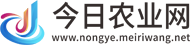








![[快讯]绿岸网络公布2022年年度分红实施方案](http://img.kjw.cc/2022/0923/20220923103336253.jpg)





















